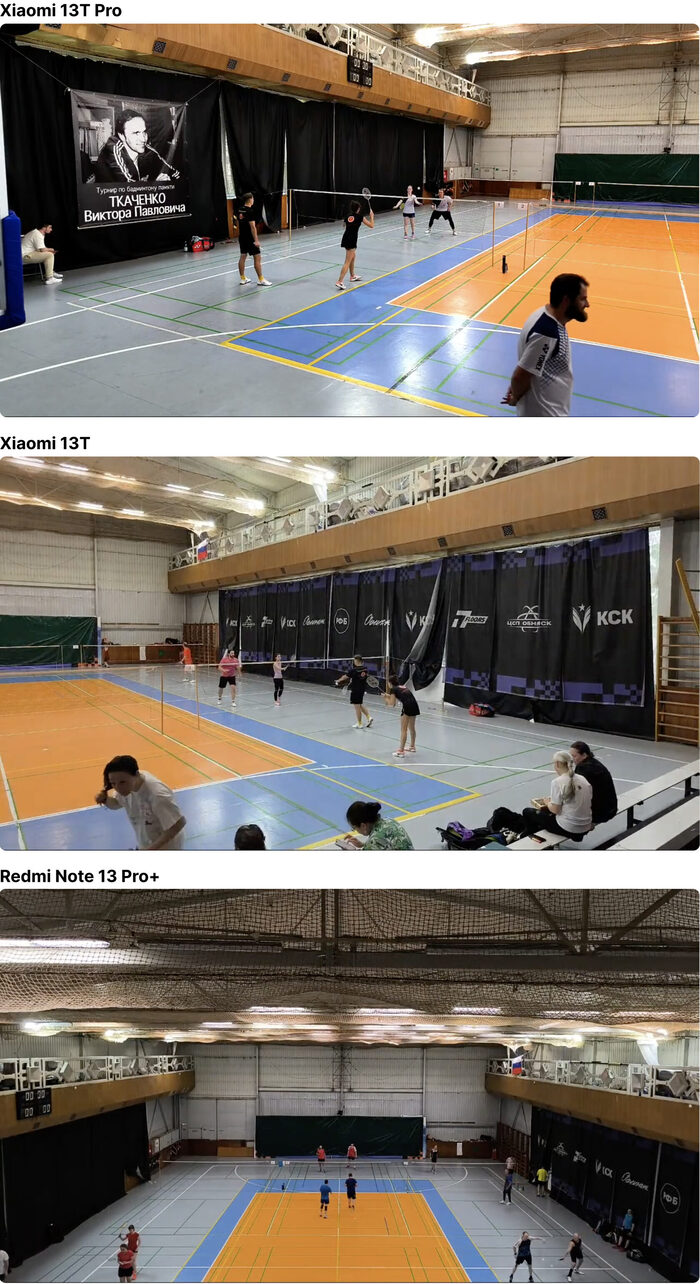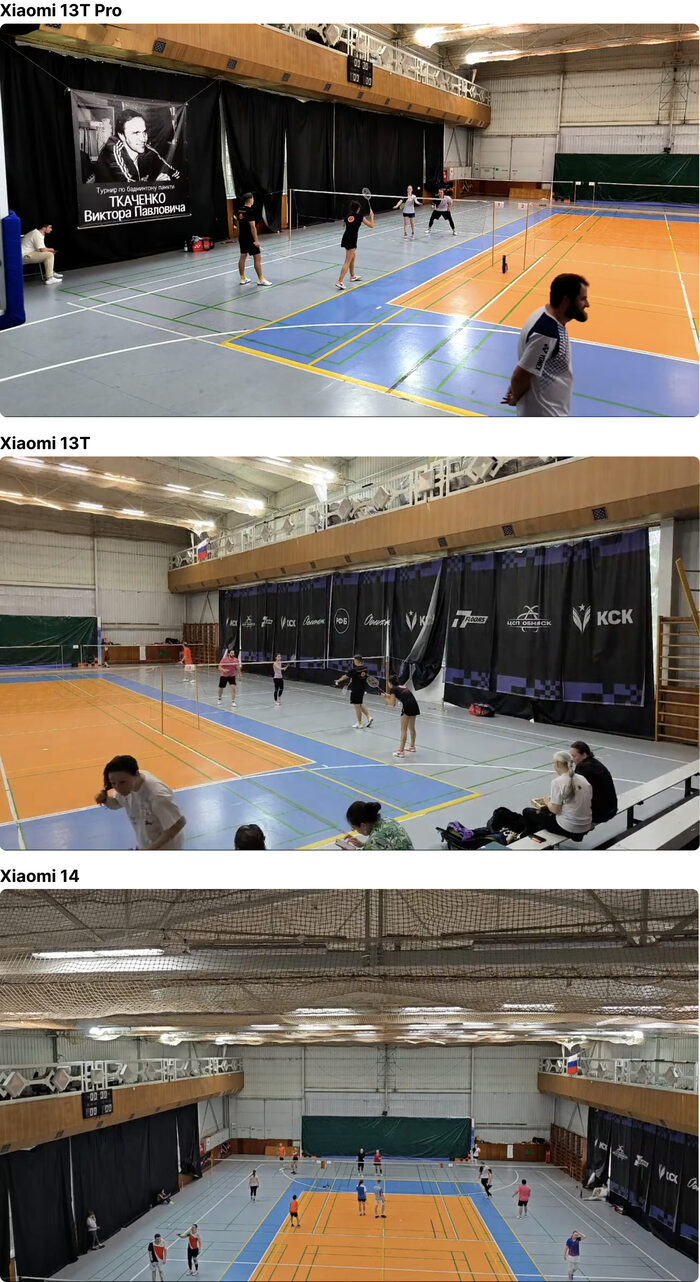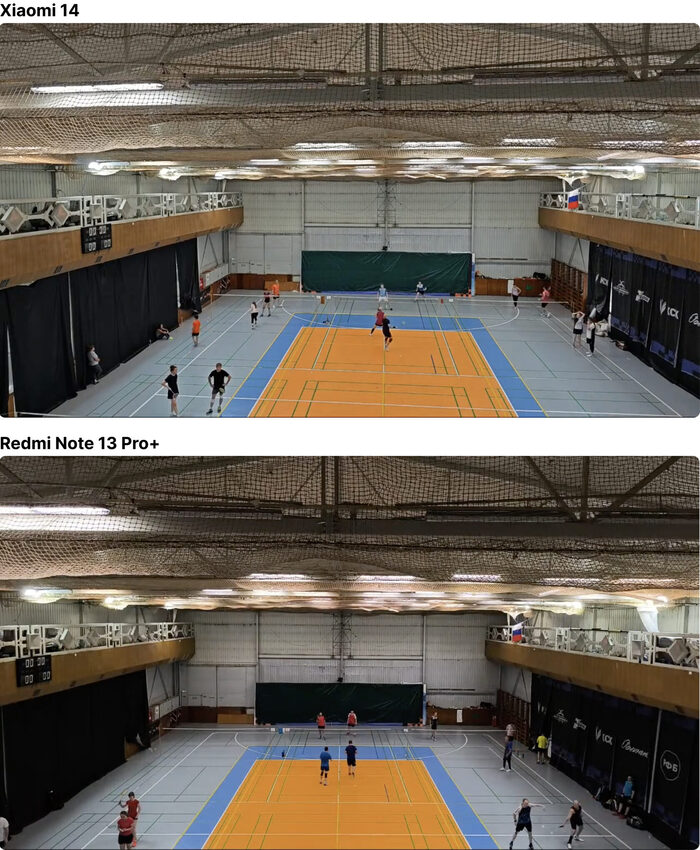Самые красивые пляжи России
Расскажу о своих любимых пляжах, на которых в любую погоду получатся красивые снимки.
Пляж Териберки
Начну с самого банального — пляжа в Териберке. Хоть со времен выхода Левиафана массовый туризм немного подпортил нетронутое очарование этого места, природа осталась неизменно прекрасна. Не знаю, почему, но у меня пляж Териберки вызывает ощущение тропического побережья. Да, при входе в Баренцево море ноги сводит, но визуально как будто бы эта бухта расположена в теплых краях.
Летом как таковых ночей здесь нет. В августе затяжной закат перетекает в длительный рассвет. Были бы силы, снимать на пляже можно было бы круглосуточно.
Но погода на севере переменчива. То вам жарко в шортах и футболке, то мерзнешь в куртке и чуть ли не улетаешь от порывов ветра.
Отдельное удовольствие фотографировать в Териберке лодки. Сюжеты с ними найдутся всегда. Ну а когда киты приходят в бухту, понаблюдать за ними можно даже без бинокля с берега.
При всей популярности Териберки не возникает ощущения толп на пляже. Стоит отойти полкилометра вбок, и у моря уже практически никого не будет.
Обожаю наблюдать за приливами и отливами. Красивее всего они проявляются на впадающей в море реке Териберка, где в течение суток пейзаж будет постоянно меняться — от полноводной реки, до небольшого ручейка.
Териберка прекрасна и в Туман. Одно из лучших мест для съемки тлена и безысходности в такую погоду — кладбище кораблей.
Как вы уже, наверное, поняли, Териберку не стоит воспринимать как место, где из каждой щели будет сочиться драматургия. Здесь удивительная природа, которая в солнечную погоду выглядит красиво и позитивно.
Пляж на юге Колвицкого озера
Теперь проедем по трассе Кола на юг до Кандалакши. Дальше свернем на восток и проедем еще 46 км вдоль южного побережья Кольского полусторова. От шоссе до пляжа Колвицкого озера метров 150-200, которые легко преодолеть даже на низком седане.
Теперь проедем по трассе Кола на юг до Кандалакши, а от нее вдоль южного побережья Кольского побережья проедем еще 46 км и окажемся на Колвицком озере. От шоссе до пляжа всего метров 150-200, которые вы проедете даже низком седане.
Когда случайно оказался на этом месте впервые, сразу понял, что хочу вернуться сюда с палаткой и остаться хотя бы ночь. Мечту осуществил спустя четыре года.
Но в моей мечте был один нюанс. На момент путешествия я не мог оставаться без связи, а здесь не ловит ни один оператор связи. Поэтому смог остаться только на ночь, но а вы можете понаслаждаться природой наедине с собой.
А для наслаждения здесь есть все — удивительно живописный берег и доступность. Не скажу, что конкретно мне понравилось в этом месте, но по ощущениям — красивые сосны, небольшой обрыв на спуске к воде, песочек под ногами и постоянно дующий легкий ветерок.
Ну и среди сосен кто-то заботливо установил качели.
Не стоит забывать, что озеро расположено чуть выше полярного круга, так что как и в Териберке вас ждут затяжные закаты с рассветами.
Смело скажу — это одно из лучших мест, где я ночевал в палатке.
Кондуки
Кондуки расположены в 76 км от Тулы, их также называют Романцевскими горами. По сути это бывшие карьеры, которые залило водой. Хоть я здесь и был только осенью, живописные рельефы будут интересно смотреться в любое время года.
Место доступно для проезда на любом автомобили и подходит для отдыха выходного дня. С одной стороны обилие туристов радует, а с другой — губительно для природы. Как часто и бывают, далеко не все после отдыха убирают за собой мусор.
Но если вы приехали сюда за красивыми снимками, наверняка найдете локацию и для себя.
Тихая бухта
Теперь переместимся на остров Сахалин. Тихая бухта расположена в 138 км от Южно-Сахалинска. От шоссе до пляжа ехать приблизительно 4 км по грунтовой дороге, но авто-прокаты разрешают выезжать к Охотскому морю и на седанах.
Прогуляться можно как по пляжу, так и подняться на парочку ближайших холмов. Первый из них находится рядом с дорогой, которая привела вас к пляжу. Оттуда открывается красивый вид на пик Смелый и вершину Дуэт.
Дальше пройдем по берегу в сторону Птичьего базара. На левую из скал можно относительно легко подняться по тропинке с веревкой — часть ее видно на снимке слева.
Но есть подъем и полегче. Он начинается в середине бухты от ручейка. Рядом с ним вы увидите веревку — подъем по ней короче. На снимке справа вы этот ручеек расположен сразу за зеленой палаткой.
Сверху открывается вид на соседнюю бухту. Не скажу, что они сильно уступает по красоте Тихой.
Ну и наконец последний вид на Тихую бухту с тех двух скал.
Бухта Головнина на острове Кунашир
Бухта простилается на 5-6 км на северо-восток от Южно-Курильска — столицы острова Кунашир. Главная достопримечательность пляжа — Чертов палец. К нему можно пройти по красивому пляжу вдоль берега Тихого океана, либо доехать на такси. Из-за нехватки времени мы опробовали оба варианта.
Палец красиво выдается в море, и во время отлива к нему можно вплотную подойти пешком не намочив ноги.
А уже в следующей бухте, как оказалось, стоит еще один чертов палец. Стоит отметить, что подобных выступающих в море скал на острове полно. Но каждая из них по-своему живописна, поэтому обязательно стоит сходить.
Понимая, что в этой поездке мы сюда снова не вернемся, прошли еще пару-тройку бухт вперед и не прогадали. Стоит учесть, что во время прилива придется идти воде, поэтому возьмите с собой на всякий случай шлепки.
После купания в океане обратно до Южно-Курильска пошли пешком. Тут, конечно, не удержусь и скажу, что даже коровы отдыхают на Тихом океане, а ты нет=)
С каждым пройденным километром пляж раскрывает себя по-своему. Меняется вид на одни и те же скалы, а предзакатное солнце еще сильнее усиливает впечатление. Ну и вулкан Тятя на заднем плане прекрасен.
Кроме того, ходьба босиком по песочку полезна. После 5 км отчетливо чувствуешь, как растягиваются ахилы.
Фотосъемка в России
Как вы, наверное, поняли, я легок на подъем. Меня часто приглашают в последний момент на съемку спасать положение, да еще и в другой город. На выезде я снимаю репортаж, портреты, производство, архитектуру или интерьеры. Также вы можете подстроиться и под мои поездки, наблюдая за ними в Telegram-канале.
Цены на популярные услуги по фотосъемке можно посмотреть здесь: